Accorder la propriété
Le propriétaire ayant un rôle d'administrateur ou de membre de l'équipe peut accorder la propriété de son espace, de son tableau ou de son élément à un autre membre de l'équipe.
Propriété de l'espace #
Pour accorder la propriété de l'espace :
- Accédez au menu Espace dans le coin supérieur gauche
- Choisissez les paramètres de l'espace
- Passez la souris sur le membre/l’administrateur auquel vous souhaitez accorder la propriété de l'espace
- Cliquez sur la clé située à droite du nom de l'utilisateur pour le désigner comme propriétaire
- Retirez-vous, si vous ne souhaitez plus être propriétaire de l'espace
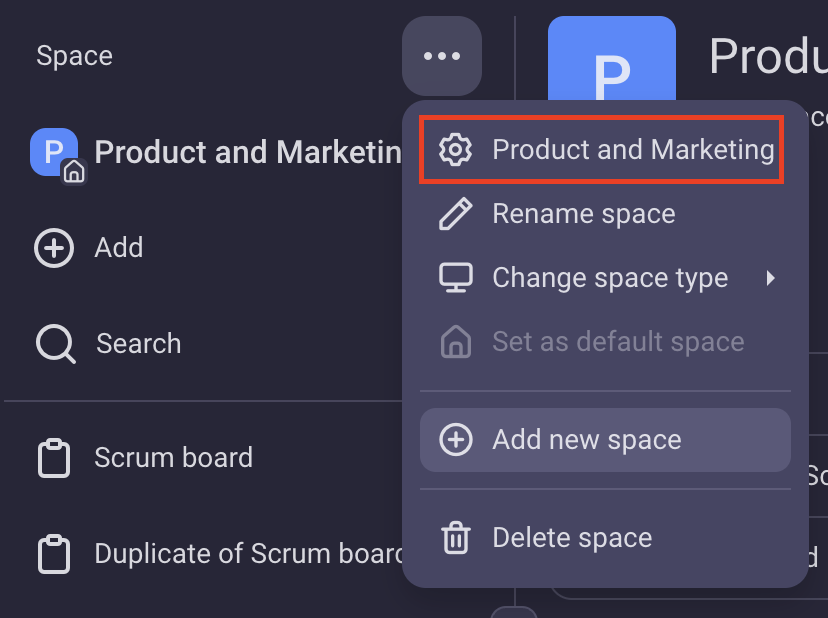
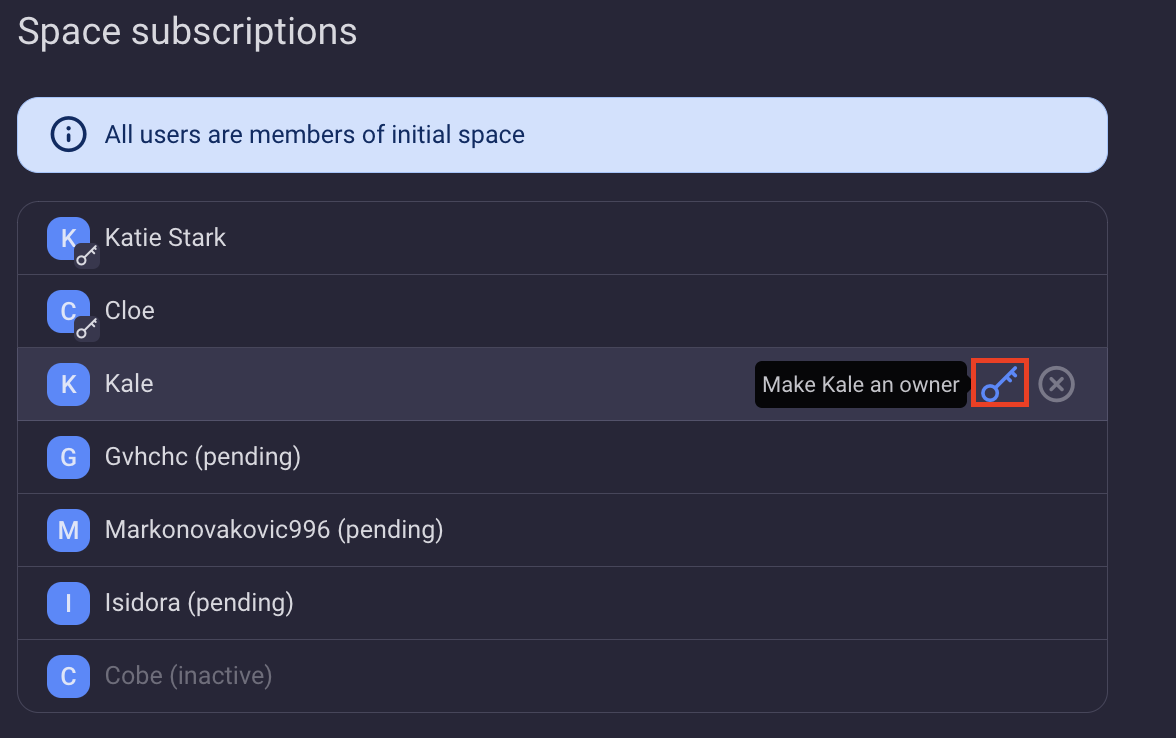
Propriété du tableau #
Vous pouvez également accorder la propriété du tableau à un autre membre/administrateur.
- Choisissez le tableau et naviguez vers Ajouter des membres en haut de l'écran
- Passez la souris sur le membre/l’administrateur auquel vous souhaitez accorder la propriété de l'espace
- Cliquez sur la clé située à droite du nom de l'utilisateur pour le désigner comme propriétaire
- Retirez-vous, si vous ne voulez plus être propriétaire du tableau
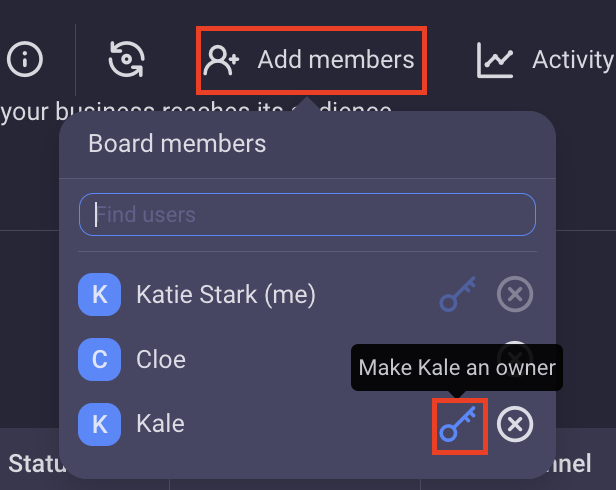
Propriété de l'élément #
Il n'est pas nécessaire que l'élément ait un propriétaire.
Si vos priorités ont changé, ou si vous avez commencé à travailler sur une autre tâche, vous pouvez accorder la propriété de l’élément dont vous n'êtes plus en charge à un autre membre/administrateur.
Pour accorder la propriété d'un élément :
- Cliquez sur l'élément auquel vous souhaitez ajouter un nouveau propriétaire
- Passez la souris sur le membre/l’administrateur auquel vous souhaitez accorder la propriété de l'espace
- Cliquez sur la clé à côté du nom de l'utilisateur à droite pour le désigner comme propriétaire
- Retirez-vous, si vous ne voulez plus être propriétaire de l'élément
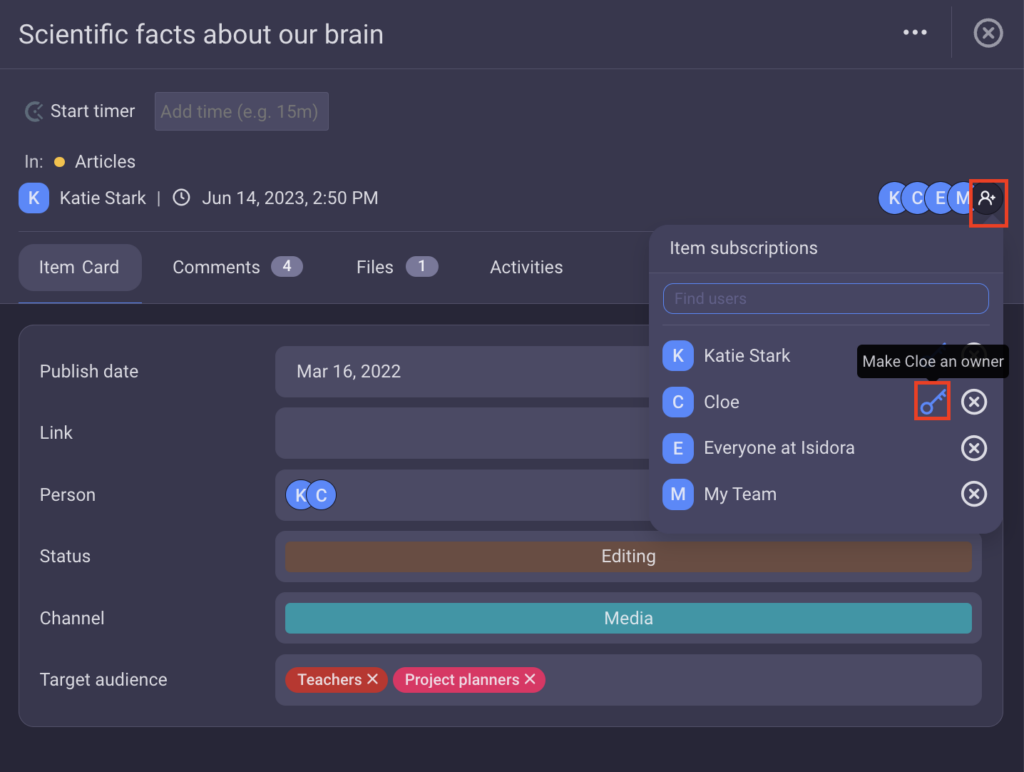
- Appuyez sur l'élément pour lequel vous êtes fréquemment notifié
- Appuyez sur le bouton Abonnement à un élément dans le coin supérieur droit de l'écran
- Balayer le nom de l'utilisateur sélectionné vers la gauche
- Appuyez sur Faire un propriétaire pour terminer l'action
Pour supprimer l'utilisateur en tant que propriétaire :
- Appuyez sur l'élément pour lequel vous êtes fréquemment notifié
- Appuyez sur le bouton Abonnement à un élément dans le coin supérieur droit de l'écran
- Balayer le nom de l'utilisateur sélectionné vers la droite
- Appuyez sur Retirer le propriétaire pour terminer l'action
- Appuyez sur l'élément pour lequel vous êtes fréquemment notifié
- Appuyez sur les abonnements aux éléments dans le coin supérieur gauche de la carte de l'élément
- Appuyez sur l'icône de clé à côté du nom d'un abonné à un élément de la liste pour lui accorder la propriété
- Appuyez sur Enregistrer pour terminer l'action
Les utilisateurs doivent être membres de votre équipe avec un rôle d'administrateur ou de membre de l'équipe et être abonnés à l'espace/au tableau/à l'élément pour devenir propriétaires. Les visionneurs (disponibles uniquement sur les plans payants) ne peuvent pas devenir propriétaires. Notez également qu'un espace de travail, un tableau ou un élément peut avoir plusieurs propriétaires.
